Autor:
Randy Alexander
Loomise Kuupäev:
4 Aprill 2021
Värskenduse Kuupäev:
26 Juunis 2024
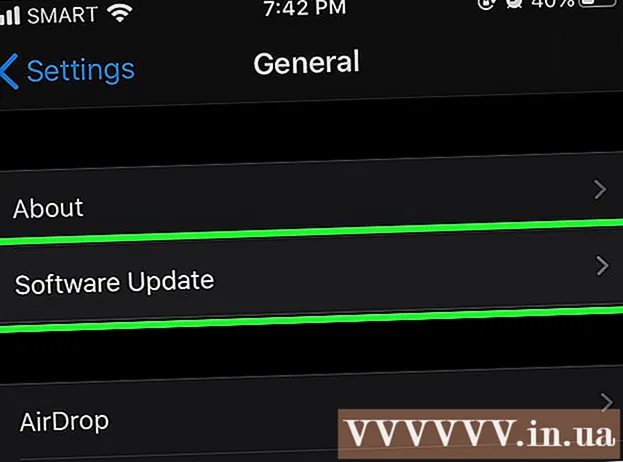
Sisu
See artikkel näitab, kuidas ühendada oma iPhone'iga kõrvaklapid, kõlarid, kellad või muud Bluetooth-tarvikud. Samuti võite õppida mõningaid lihtsaid tõrkeotsingu näpunäiteid juhuks, kui seadme kasutamisel midagi valesti läheb.
Sammud
1. meetod 2-st: ühendage iPhone'iga
. Ekraanil kuvatakse menüü paljude teiste ikoonidega.
. Seekord skannib teie iPhone lähimat ühenduse režiimiga lisaseadet ja kuvab teabe loendis.

Ühenduse loomiseks puudutage lisaseadme nime. Kui ühendus ei nõua parooli, võite kohe hakata oma iPhone'iga Bluetooth-tarvikuid kasutama.Kui teil palutakse sisestada parool, otsige seda lisaseadme kasutusjuhendist (või ekraanil, kui see on saadaval). Tavalised vaikeparoolid on tavaliselt 0000, 1111 ja 1234. Kui te ei leia teavet, võite proovida ühte neist paroolidest.- Nüüd on lisaseade ühendatud; Bluetooth-menüüs näete alati ühenduse valikut. Teil pole vaja kahte seadet uuesti ühendada, välja arvatud juhul, kui otsustate oma iPhone'i lisaseadme lahti ühendada või "unustada".
- Kasutamise ajal hoidke tarvikut alati iPhone'i lähedal. Ühenduse hoidmiseks peate seadmed viima määratud vahemikku.
2. meetod 2-st: Bluetooth-probleemide lahendamine

Taaskäivitage Bluetooth-lisaseade. Kui lisaseadet ei kuvata ühendusvõimalusena, pole see tõenäoliselt enam ühenduse režiimis. Mõnikord lülituvad lisaseadmed automaatselt välja, kui on iPhone'iga ühenduse loomiseks liiga kaua aega võtnud. Proovige taaskäivitada lisaseade ja lülitada ühenduse režiim sisse.
Ühendage Bluetooth-seade lahti ja ühendage see uuesti. Kui näete iPhone'i ühendusvõimaluses lisaseadme nime, kuid ei saa edukalt ühendust luua, valige ühenduse loomiseks iPhone'is "unusta" lisaseade. Toiming on järgmine:- Avage iPhone'is seaded.
- Valige Bluetooth.
- Puudutage lisaseadme nime kõrval olevas ringis sinist tähte "i".
- Puudutage Unustage see seade (Unustasin selle seadme).
- Puudutage nuppu Tagasi.
- Taaskäivitage lisaseade ja lülitage ühenduse režiim sisse.
- Valige ühendamiseks iPhone'is lisavarustuse nimi.
Taaskäivitage iPhone iPhone'is. Teisest küljest võib iPhone olla ka põhjus, miks te ei suuda Bluetooth-seadmega ühendust luua. Avage juhtimiskeskus ja valige ikoon Bluetooth et Bluetooth välja ja siis uuesti sisse lülitada. Kui see ei aita, proovige iPhone taaskäivitada ja uuesti ühendada.
Värskendage uusimale iOS-i versioonile. Kui olete oma iPhone'i operatsioonisüsteemi värskendanud juba mõnda aega, peate seda tegema ühendamiseks vajaliku lisaseadme kasutamiseks. Ühendage oma iPhone toiteallikaga, looge ühendus WiFi-ga ja vaadake toimimise kohta iOS-i värskendusjuhiseid. reklaam



